PDMS管道三维建模操作手册
PDMS使用手册v1.0
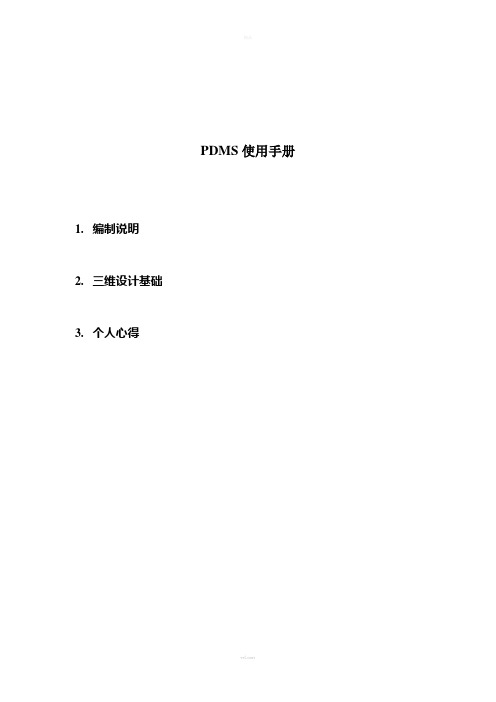
PDMS使用手册1.编制说明2.三维设计基础3.个人心得1.编制说明本手册的编制目的是为了方便大家更好的使用三维设计软件PDMS, 提供一个随时查阅的手册. 其中也包括一些个人在使用PDMS过程中的使用心得, 可以避免大家少走弯路. 本手册会不定期更新, 同时欢迎大家将自己的使用心得与大家共享.2.三维设计基础相关资料位置●PDMS软件位置: \\3D1\PDMS-CDs\CD1-PDMS\PDMS●PDMS工具集位置: \\3D1\PDMS-CDs\CD1-PDMS\Toolkits●PDMS中文教材位置: \\3D1\PDMS中文教材●PDMS使用手册(本手册)位置: \\3D1\PDMS使用手册软件安装和配置VANTAGE PDMS的安装1.安装VANTAGE PDMS 11.5.SP1 (在\\3D1\PDMS-CDs\CD1-PDMS\PDMS目录下)2.复制f1105811901.gfb到PDMS安装目录3.安装PDMS115SP1\Patch目录下所有的补丁VANTAGE PDMS 工具集的安装在\\3D1\PDMS-CDs\CD1-PDMS\Toolkits目前下, 直接运行程序, 给定PDMS的安装路径即可设置环境变量(System Variables)1.CADC_LANG = CHINESE2.LM_LICENSE_FILE = 744@3D1; 744@192.168.5.238Design通用功能键一览表:F4 透视模式开关F5 模式开关F6 漫游模式开关F7 Model/Eye模式开关F8 线框模式开关F9 旋转边框开关修改CE(当前元素), Active元素等的颜色设置菜单Setting->Graphics->Colour…修改整个Zone, Site或者单个管道, 设备, Primitives等元素的颜色以及透明设置◆菜单Display->Drawlist…先选择需要的颜色, 然后按下’Add CE’或’Volume…’按钮◆透明设置: 选择(SOLID, 12%, 25%, 50%, 75%, 87%,) 其中87%最透明返回上次保存的设计状态(Form, Windows, 管道, 设备颜色等状态)1.菜单Display->Save->Forms & Display2.进入模块时, Load from选择’User’s Binary’Model Editor操作方式◆只有使用Model Editor操作的步骤才能Undo和Redo, 其他方式对模型做的修改都不能修改◆Model Editor对设备的操作只能针对Equipment, 不能对Element控制保温, 检修空间, 开孔, 管道中心线的显示设置菜单Setting->Graphics->Representation…显示检修空间菜单Setting->Graphics->Representation…->Obstruction[50%]动态显示开关(动态显示放大, 缩小的过程)菜单View->Setting->Animations在3D View窗口中选择元素, 然后选择’Zoom to Selection’或‘Walk to Draw list’按钮模型的导入和导出导入: 在Command Input&Output窗口中输入$M d:\Temp\Dboutput.txt导出: 菜单Utilities->DB Listing…元素层次的调整元素只能在Site(同一个DB)内调整层次, 不能跨Site. 若一定要在Site之间调整层次, 则只能使用模型的导入和导出.辅助网格线的创建和删除◆创建: 菜单Utilities->Constructs…Create->Grid删除: 菜单Utilities->Constructs…Delete->PickPositioning Control取点工具箱的几种取点方式比较Any 主要用于捕捉Ppoint点Aid 用于捕捉辅助线Pline 用于捕捉结构的Pline线Ppoint 用于捕捉Ppoint点Screen 用于捕捉屏幕上的任意点Graphics 用于捕捉线框图上的特性点Lists的使用Lists可用于一次性选择满足条件的所有元素, 然后进行一致的操作(例如: 增加到Drawlist , 修改属性等).例如: 一次性将所有Sites内的设备加入到Drawlist中, 并显示在3D View窗口中1.菜单Utilities->Lists…2.在弹出List/Collections窗口中, 菜单Add->List, 输入List名字(例如: equip)3.菜单Add->Selection4.在弹出List/Collections窗口中:Selection域中输入PDMS的元素类型(例如: EQUI)With Rule域中输入PDMS的PML表达式, 一般可以不输入For Element域中输入’World’ (表示所有的Sites)点击Apply按钮, 则所有Sites内的设备加到了List/Collections窗口中5.关闭List/Collections窗口. 点击Dismiss按钮6.在List/Collections窗口中的最下面的Action按钮左边输入命令(例如: ADD CE, 则将刚才加入Lists中的设备全部显示在3D View窗口中)Equipment模块一个设备仅有一个定位点, 可以修改设备的定位点菜单Modify->Equipment Origin->ID Point设备的生成方法1.基本设备模板(Basic Equipment) 非参数化菜单Utilities->Equipment… Create->Basic Equipment…系统包括6大类设备2.参数化设备模板目前不够成熟菜单Create->Standard…可通过菜单Modify->Properties修改已生成的设备3.读取宏文件例如: $M /pump001.txt4.搭积木方式菜单Create->Primitives…Piping模块同一个Pipe下的Branch必须有连接关系(例如通过三通, 四通连接), 方便以后的Isodraft 出图, 否则需要创建不同的Pipe创建Branch时应根据管道内介质的流向确定Branch的起点(Head)和终点(T ail), Branch 会自动继承Pipe的所有属性的值查询元件的参数定义和参数值(元件需定义Dataset)菜单Query->Properties…查询元件的Ppoint点信息(包括管径, 方向, 位置和连接类型信息)Q P3Branch的隐含属性(Pseudo-Attribute)Tule 管道的切管长度(TUbe LEngth)Cll 管道的中心长度(包括管件) Center Line Length元件的隐含属性(Pseudo-Attribute)abop 入口管底标高arrive boplbop 出口管底标高leave bopatop 入口管顶标高arrive topltop 出口管顶标高leave topaod 入口端外径arrive ODlod 出口端外径leave ODIsodraft图中的材料清单可以通过元件的属性控制属性控制–对于管件,由其MTOComponet属性控制–对于管道(Tube),由其所属的管件的MTOTube控制–对于分支(Branch)中的第一段管道,则由Branch的MTOHead属性控制属性设置–ON/UNSET 缺省值,正常开料–OFF 在Iso图上不列入材料清单,图形正常显示–DOTD 在Iso图上不列入材料清单,图形显示为虚线带尺寸标注–DOTU 在Iso图上不列入材料清单,图形显示为虚线不带尺寸标注排凝与放空修改管道头尾的连接方式菜单Modify>Branch>Explicit>Connection[Vent或者Drain]另Isodraft中ATEXT文本设置230 VENT (放空)239 DRAIN (排凝)Pipe的一致性检查菜单Utilities->Data Consistency…一般在出Isodraft图之前, 应用此工具进行检查. 如果一致性检查出错, 可能会导致无法生成Isodraft图形管道等级设计中所有用到的元件必须在元件库中预先定义且通过等级分类管道等级的作用1.减少管件选择范围2.减少管件选用的错误3.控制材料的选用, 避免浪费3个人心得设备问题小结:(由付红平提供)1.如何运用“拉伸”基本体创建设备模型?在创建等厚而截面不规则的设备元素时用“拉伸(Extrusion)”命令比较方便实现。
PDMS三维管道设计实操47.

PDMS三维管道设计实操CNPDC设计图文中心计算机辅助设计室课程包括…CNPDC基本概念及数据库结构 数据库关系管道建模定位方法斜接及坡降管道设计附加属性的定义查询及修改管道元件属性 系统设置自动及交互式碰撞检查 交互数据库宏生成单管图基本概念及数据库结构CNPDCPDMS软件采用树状结构来管理数据,具有良好的可追溯性。
管道布置通常是任何一个大型项目中最费时的工作,也是产生问题最多的部分。
管道建模在PDMS中一直是系统中最强大的功能之一,它最大可能地避免了设计错误的产生。
管道建模的基本方法采用“管件导引管线”的方式,即用户只需要定义管件的位置,系统自动完成管件间的管线布置。
工程设计中需要的各种元件以及支吊架系统都可以在管道模型中表现出来。
工程设计中需要的管道压力、温度、保温、伴热等工程设计参数及附加参数可以在管道模型中表现出来。
CNPDC基本概念及数据库结构管道数据库的层次:PIPE 管道BRANCH 分支/管段ELEMENTS元件基本概念及数据库结构CNPDC每个管道(PIPE)可以有多个分支(BRANCH),在分支下面才是具体的管件分支与管道的不同在于分支只有两个端点,而管道可以有多个端点,这要看它有几个分支。
基本概念及数据库结构CNPDC分支的作用:¾根据介质流向定义管道的起点和终点,在PDMS中称为Head和Tail标注管道流向¾工程Iso图中根据Head和TailCNPDC基本概念及数据库结构在分支下面的管件位置和顺序决定了管道的铺设。
在PDMS 中,不用添加管道,只须考虑管件,因为管道是根据管件的等级在两个相邻管件中自动生成的。
PDMS中管道是隐含元件基本概念及数据库结构CNPDC管件管件是管道的基本元件,也是我们工程设计中的基本组成部分。
在PDMS软件中常用管件主要包括如下几种:bend,cap,coupling,elbow,olet,reducer,tee, fblind,filter,flange,valve,weld…基本概念及数据库结构CNPDC每种管道元件都按照PDMS软件系统的定义原则,拥有其固定的设计属性和连接属性;¾为了保证管道中介质流向的正确性,软件采用了元件“首尾”相连的方式来定义元件的连接;¾每个管件都拥有:–ORI 元件的原点–ARRIVE 到达点(P1)–LEAVE 离开点(P2)–多通元件拥有一个或几个“TEE”点¾元件与元件的连接一定是“ARRIVE”点和“LEAVE”点的连接;基本概念及数据库结构CNPDC管件的入出口点(Arrive and Leave Points)与设备中的基本体相似,也有P-point,它有两个作用:¾定义连接点。
最新版PDMS建模 详细操作手册讲解

最新版PDMS建模详细操作手册目录一、设备建模 (1)I利用设备模板建设备 (1)II参数化创建设备 (2)III读取宏文件生成设备 (2)IV 搭积木创建设备 (3)V 特殊设备基本体的构建 (4)VI 设备模块常用命令 (5)二、管道建模 (11)I基本管线的创建 (11)II常用的管线修改编辑命令 (12)三、错误信息类型及修改方法 (22)一、设备建模Ⅰ、利用设备模板建设备:1.创建Site: Create ==> Site ==> tank1(名称) 创建Zone: Create ==> Zone ==> Equipmodel 2.创建设备:Utilities ==> Equipment3. 创建设备模版:Create ==> Basic Equipment,选择要创建的设备类型,输入对应的参数值。
修改属性:选中要修改的CE点Modify ==> Attributes, 修改其参数值,修改完毕后点OK即可。
Ⅱ、参数化创建设备:Create ==> Stardard ==> 输入设备名称,选择具体的设备类型,选中之后点Properities,可修改其参数值,点OK确定放置点座标即可。
参数化模型设备的修改:Modify ==> Equipment Specification ==> 点Properities, 修改其属性值。
Ⅲ、读取宏文件生成设备:1.选择要处理的源设备,生成一个宏文件Utilities ==> DB listing ==> 输入要输出的宏文件路径==> 点Add CE ,点Apply,这样就输出一个宏文件。
2.打开命令行Command line , 读取刚才生成的宏文件,$M D:\Temp\Equip.text (读取第一步生成的文件)这样就可生成一个与原CE一样的设备Ⅳ. 搭积木创建设备1. Create Equipment 输入设备名称2. Create ==> Primitive ==>选择搭积木组成设备的各个组件,拼成一个设备,具体的组件名称可取默认值,设备嘴子另外命名。
寰球华北规划院PDMS操作手册

一. PDMS的简介1.PDMS的含义P lant D esign M anagement S ystem(工厂设计管理体系)PDMS是在计算机上创建全比例三维模型软件,几何+属性、图纸+报告,并非“以图形为中心(Graphic Centric)”而是“以数据为中心(DataCentric)”。
2.PDMS的特征单一的数据源、数据库易维护管理、易客户化、成熟的应用功能工具等特征。
3.PDMS数据库的类型<1>系统数据库 System Database用户(User)权限、组(Team),数据库访问模式Database)、数据库组MDBs);<2>元件数据库 Catalogue Database(s)几何形状、连接方式、描述及材料、等级规范;<3>设计数据库 Design Database(s)设备、管道、土建及结构、暖通、电缆桥架、支吊架;<4>管段数据库 Spooler Database(s)/ IsodraftDatabases(s)管件、管段、焊点、连接点;<5>特性数据库 Property Database(s)材料属性、应力分析数据;<6>用户定义属性数据库 Lexicon Database(s)/Dictionary Databases(s)UDA(User Defined Attribute) -用户定义的属性(标准属性之外);<7>二维图数据库 PADD Database(s)P roduction of A nnotated andD imensioned D rawings图形、注释、尺寸。
4.PDMS的功能及模块划分<1>项目管理模块ADMIN (项目管理)DICE (数据完整性检查)RECONFIGURER (数据库重整)LEXICON (定义用户定义属性)<2>应用模块MONITOR (用户权限控制)<3>元件库和等级库模块SPECON (等级表)PARAGON (元件库)PROPCON (特性库)<4>设计模块设备、管道、土建结构、暖通、电缆桥架、支吊架、设计模板<5>设计分析模块CLASHER (碰撞检查)DATAL (数据库列表)REPORTER (数据报表)<6>出图模块DRAFT (图纸生成)ISODRAFT (单管图生成)<7>管段下材料模块SPOOLER (管段资料输入)二. PDMS的简单安装与设置1.安装应用程序Pdms11.5sp1操作系统Window NT/2000/XP 磁盘格式是NTFS2.拷贝中文字库拷贝f1105811901.gfb到Pdms11.5sp1主目录3.安装Pdms11.5Toolkit8.5到Pdms11.5sp1主目录(Toolkits工具集随需要升版安装)安装Toolkit后,PDMS的第一次运行用个人用户名和密码进入Monitor打开命令行Display>Command Line键入Pml rehash all进入Design,Monitor>Modules>Design>Macro files…4.安装Catview11.3到C:\AVEVA\Catview11.3主目录(Catview属于外挂程序,拷贝即可使用)在Catview目录中包含三个文件Evars.bat 环境变量设置文件NAMING.DOC PDMS 元件命名规则PDMS Catview User Guide.pdf 用户指南Catview的设置编辑Catview目录中的Evars.bat,将Catview指到正确的路径上Rem Set path to the main Catview directoryset catview=C:\AVEVA\catview11.3编辑Pdms11.5主目录中的Evars.bat文件,在文件的最后调用Catview目录中的Evars.batCall C:\AVEVA\catview11.3\evars.bat重新进入Paragon,刷新程序索引文件Tools>Pml Debug>Pml rehash All或打开命令行Display>Command Line键入Pml rehash all5.License.bat文件的替换和启动方式此文件是软件厂家控制正版软件的一种手段,机号和文件是一一对应,由软件厂家提供并且不定期替换,但安装和启动均由用户完成。
PDMS中文教程(管道等级)

PDMS中文教程(管道等级)VPDVANTAGE Plant Design System工厂三维布置设计管理系统PDMS管道等级培训手册目录(1)SPECON和CATVIEW (4)CATVIEW (4)CATVIEW的安装 (4)CATVIEW的设置 (4)管道等级 (6)等级与元件库的关系 (6)CATVIEW生成管道等级 (6)等级中的选项说明 (13)等级的数据库层次 (13)等级修改 (13)向等级中添加特性库 (14)等级的工作原理 (15)等级文件中的缺省选择 (16)等级文件中的特殊字符 (16)等级使用中的注意事项 (17)SPECON (17)SPECON常用命令 (17)SPECON新建等级 (19)SPECON修改等级 (24)等级数据库检查与测试 (25)等级数据库检查 (25)等级数据库测试 (26)管嘴等级 (26)管嘴等级(Nozzle Specification) (26)生成管嘴等级 (27)C (28)保温等级 (29)保温元件库 (29)SPECON生成保温等级 (31)元件保温厚度与保温等级的关系 (32)伴热等级 (33)SPECON和CATVIEW建立管道等级有两个方法:在SPECON模块用命令行调用MACRO文件,或用PARAGON中提供的CATVIEW 用户界面完成。
CATVIEWCATVIEW的安装CATVIEW属于外挂程序,可以通过光盘安装或者直接拷贝CATVIEW目录。
CATVIEW的设置1.在CATVIEW目录中包含三个文件。
Evars.bat 环境变量设置文件NAMING.DOC PDMS元件命名规则PDMS Catview User Guide.pdf 用户指南2.打开Evars.bat将Catview指到正确的路径上Rem Set path to the main Catview directoryset catview=D:\cadcentre\catview11.33.编辑PDMS主目录中的Evars.bat文件,在文件的最后调用Catview目录中的Evars.bat Call D:\cadcentre\catview11.3\evars.bat管道等级等级与元件库的关系CATVIEW生成管道等级1.使用Catview建立等级Utilities->Catv iew…。
完整word版pdms实用基本操作大全要点推荐文档

编号:40D08-01-2008 PDMS 建模操作手册共24 页编制王艳艳校对刘红新审核张林青项目审核贾正伟审定王金富配管室2008-2-26特殊设备基本体的构建一、设备建模I 利用设备模板建设备 II 参数化创建设备 III 读取宏文件生成设备 IV 搭积木创建设备.1. .1.. .2... .2.. .. 3 VI设备模块常用命令 ..5 管道建模11 I 基本管线的创建1..1. II 常用的管线修改编辑命令.1..2 错误信息类型及修改方法22...4设备建模I、利用设备模板建设备:1. 创建Site: Create ==> Site ==> tank1(名称)仓ij建Zone: Create ==> Zone ==> Equipm odel匚IT eate Zone-Jnjxl|N日me ^lunsotPurpose [unset JAttributes .1OK 1Cancel|jr 1 NtfdJhn 1 unsetPoai I T isu ?Kortti ▼J|a|EciSl ”up ▼|atfrt |111At..11CK i_ aiLcsl 13.创建设备模版:Create ==> Basic Equipment ,选择要创建的设备类型,输入对应的参数值。
2 .创建设备:Utilities ==> EquipmentMBBEBBF"J nJ 2dControlTemplatesCreateOf type:Dished top and coned bottomFlat top and coned bottomFlanged flat top and dished bottomId,Apply I数值,修改完毕后点OK 即可。
H 、参数化创建设备:Create ==> Stardard ==> 输入设备名称,选中之后点Properities ,可修改其参数值, 标即可。
PDMS基础操作

PDMS基础操作
PDMS(Plant Design Management System)是一种广泛应用于工程设
计和建设行业的三维建模软件。
它可以帮助工程师进行管道设计、设备设计、结构设计等多个方面的工程操作,提高设计效率和精确度。
首先是创建模型。
打开PDMS软件后,选择“Create a new model”
来创建一个新的模型。
然后选择合适的模型存储位置和名称,并设置坐标
系统。
接着选择模型类型和尺寸,可以选择2D或3D模型,以及自定义尺寸。
第二步是导入设备和管道。
选择“Equipment”菜单,然后选择“Create simple equipment”来创建设备,例如容器、泵或压力容器等。
选择设备类型后,填写相关参数,例如设备名称、尺寸、位置等。
导入管
道的方法类似,选择菜单中的“Piping”选项,然后选择“Create pipeline”进行管道的创建。
第四步是布局设备和管道。
在PDMS中,可以通过选择设备和管道的
布局方式进行更好的可视化和空间利用。
可以使用菜单中的“Layout”选
项来选择设备和管道的布局方式,例如水平布局或垂直布局。
还可以使用“Auto connect”选项来自动连接管道和设备,以提高布局的效率。
最后是输出模型。
在完成设备和管道的布局后,可以选择菜单中的“Output”选项来输出模型。
可以选择输出的文件格式,例如DWG、DGN
或STEP等。
还可以选择输出图纸的比例和样式,以及选择相应的图层和
视图。
PDMS三维管道建库
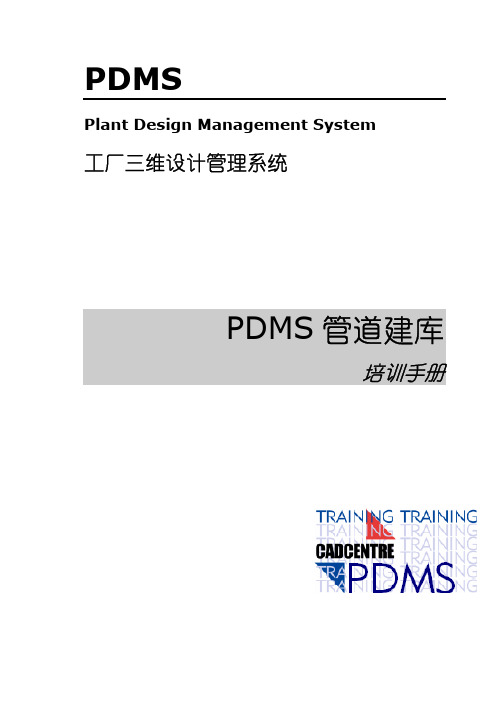
PDMSPlant Design Management System工厂三维设计管理系统PDMS管道建库培训手册管道元件库PARAGON建立管道元件库及管道等级需要用到PARAGON模块,PARAGON中提供了用户界面用于定义和编辑管道元件,而且用三维视图直接表现出来。
等级与元件库的联系确定建库内容1.建立元件库,以PN2.5的常用管件为例。
包括管道,弯头,闸阀,法兰,垫片,螺栓及管嘴。
2.建立2.5A1管道等级。
等级中包括以上管件。
3.建立设备管嘴等级。
编码系统(Coding system)PDMS要求数据库中的每一个元素有一个唯一的名字,即数据库中不能有重名的元素。
所以PDMS采用了编码系统保证一个元素有一个唯一的名字,在使用过程中经常要用到,例如:1. 元件库中的元件命名。
2. 描述文字名称。
(Detail Text Names)3. 点集名,型集名。
4. 连接形式名称。
以上的命名我们一般遵循PDMS的编码系统。
5. 等级名。
6. 设备,框架名称。
5和6我们通常根据项目和设计要求来命名,一般不会有重名的情况。
采用编码系统的优点在于:1. 通过有意义的命名为设计带来很大的方便。
2. 通过命名可以很容易在PDMS层次结构中定位,查找元件。
3. 避免重名。
标准编码系统(Standard Coding system)PDMS提供了ANSI元件库,包含50,000个元件,同时建立了一套完整的编码系统允许用户用唯一的名字定义需要的元件。
实际上,它可以生成超过6千万个不同的名字。
PDMS元件命名标准编码系统见培训手册“Catalogue Naming” 或者\CATVIEW11.3\目录中的NAME.DOC文件。
PDMS元件命名标准元件名称的每个字符都可从相关表格中选取。
字符3定义了元件类型,字符1可从第4页中的国际标准栏中选取。
所有其它字符都可从元件代码表及参考表中选取。
练习一:熟悉标准编码系统命名100NB ANSI B 16.9 LR 90 degree BW elbowChar 1 is selected from page 4 = A(字符1从第4页中选取)Char 3 is selected from the type list on page 8 = E(字符3从第8 页中选取)Char 2 is then selected from page 16 = A(字符2从第16页中选)This gives the first 3 characters as AAE(这里定义了前3个字符): AAEChar 4 is selected from page 17 as Long Radius = A(字符4从第17页中选取作为长半径)The chart at the bottom of page 17 then points to the tables to be used to get the rest of the characters(在第17页底部的表中定义了其余字符)Char 5 is selected from the facing table E1 or E2 page 54/55 = 2(字符5可从第54/55页facing table E1 or E2中选取)Char 6 is selected from the pressure rating table D1 page 57 = 0(字符6可从第57页P ressure rating table D1中选取)Char 7 is selected from D2 page 58 as Not specified = 0(字符7可从第58页D2中选取作为未指定)Finally the bore sizes are selected from table N1. There are characters for both bore sizes so thefinal two characters are NN(最后公称直径可从表N1中选取。
PDMS管道建模培训手册

——等级有几个作用: · 控制材料的选用,避免浪费。 · 减小管件选择范围。 · 减少管件选用的错误。
——在PDMS中用到的元件必须在元件库中定义并且放在等级中。 ——等级命名规则:
P-point,它有两个作用:
· 定义连接点。决定管道介质流过管件的两个属性显示,Arrive 和 Leave。
· 以下图为例:大小头大的一端是 P1 点,小端是 P2 点。如果管道要增大
直径,流向将从 P2 点到 P1 点;这时管件的 Arrive 属性是 2,Leave 属性
是 1。缺省是 Arrive 1,Leave 2。
2. 练习中用到的保温等级
PDMS 提供的保温等级有三种:K(保冷,-200~0 度), E(保温,20~200 度,固定厚
度 30mm), W(保温,19~399 度)。
W 等级中的内容如下表,温度范围指的是操作温度:
TEMP
PBOR0
CATREF
19.00,99.00 15.00,1000.00 /INS30
· 压力+材料+[管道介质(腐蚀余量) 设计数据库、等级及元件库的关系可以用下图来表示:
共 47 页 第 6 页
管道建模操作手册
三、管道建模
PDMS 软件是结合多年的工程经验得到的三维工程设计系统,利用管道布置的顺序来 控制管路中介质的流向及特殊管件(止回阀)等的布置方向。
1. 练习中用到的管道等级
管道建模操作手册
一、概述
管道布置通常是任何一个大型项目中最费时最复杂的工作,也是产生问题最多的部分。管道建 模在 PDMS 中一直是系统中最强大的功能之一,它最大可能地避免了设计错误的产生。使用 PDMS 建模有以下优点:
PDMS管道三维建模操作手册

PDMS管道建模操作手册编写:校核:审核:目录一、管道建模基础 (1)1.基本概念 (1)1.1 分支 (1)1.2 Pdms管道铺设的步骤 (2)2.管道建模基本操作 (2)2.1建立管道前准备工作 (2)2.2建立管道等级、确定保温层厚度 (2)2.3生成分支(branch) (3)2.4定义分支的头和尾 (4)2.5 Piping Components工具介绍 (5)3.放置一些管件的技巧和管道的定位 (6)3.1管道斜接的处理 (6)3.2三通介质流向的改变(注意:三通只能和两根支管相连) (8)4.管道数据一致性检查 (8)二、管道建模操作步骤 (9)1. 说明 (9)2. 搭建模型前需所需资料 (9)3.建立PIPE和BRANCH (9)4.创建元件 (15)5.创建疏放水、放气点 (34)三、化学衬塑管道分段 (43)四、水工工艺管道建模要点: (47)1. 水工管道一般特点 (47)2. 室内给水管道建模特点: (47)3. 室内排水管道建模特点: (48)4 室内消防管道建模特点: (49)一、管道建模基础1.基本概念1.1 分支–根据介质流向定义管道的起点和终点,在PDMS中称为Head和Tail 一个管系(Pipe)中所有Branch之间必须有连接关系1.2 Pdms管道铺设的步骤–从管道等级中选择管件–生成管件(弯头、法兰、阀门、垫片等等)–指定管件位置和方向注意:–管件的前后顺序十分重要,管件的先后顺序表示介质的流向– Pdms中管道是隐含元件2.管道建模基本操作2.1建立管道前准备工作运行PDMS之后,选择相应的Project,输入Username、Password并选择相应的MDB和Module,点击OK按钮,进入PDMS。
进入DESIGN模块,然后点击design菜单下的Pipework…,进入pipe设计模块:2.2建立管道等级、确定保温层厚度站在相应的zone上建立一个管道:Creat/Pipe出现如下左图对话框,name 填写一般为管道KKS码(eg:3LDF10BB001)。
寰球华北规划院PDMS操作手册新
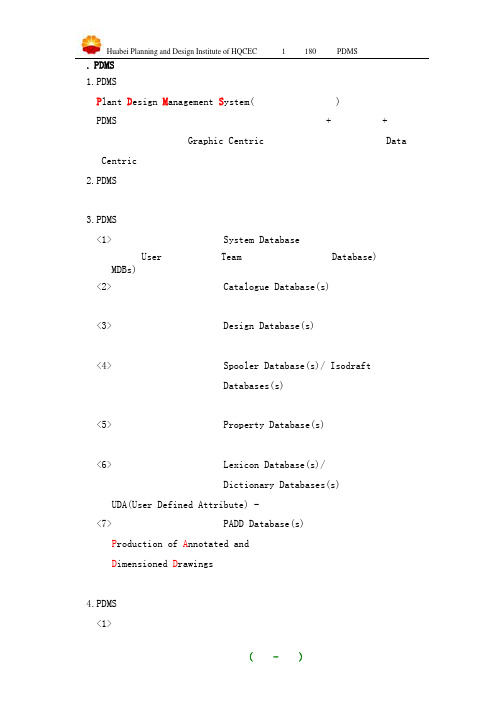
一. PDMS的简介1.PDMS的含义P lant D esign M anagement S ystem(工厂设计管理体系)PDMS是在计算机上创建全比例三维模型软件,几何+属性、图纸+报告,并非“以图形为中心(Graphic Centric)”而是“以数据为中心(DataCentric)”。
2.PDMS的特征单一的数据源、数据库易维护管理、易客户化、成熟的应用功能工具等特征。
3.PDMS数据库的类型<1>系统数据库 System Database用户(User)权限、组(Team),数据库访问模式Database)、数据库组MDBs);<2>元件数据库 Catalogue Database(s)几何形状、连接方式、描述及材料、等级规范;<3>设计数据库 Design Database(s)设备、管道、土建及结构、暖通、电缆桥架、支吊架;<4>管段数据库 Spooler Database(s)/ IsodraftDatabases(s)管件、管段、焊点、连接点;<5>特性数据库 Property Database(s)材料属性、应力分析数据;<6>用户定义属性数据库 Lexicon Database(s)/Dictionary Databases(s)UDA(User Defined Attribute) -用户定义的属性(标准属性之外);<7>二维图数据库 PADD Database(s)P roduction of A nnotated andD imensioned D rawings图形、注释、尺寸。
4.PDMS的功能及模块划分<1>项目管理模块ADMIN (项目管理)DICE (数据完整性检查)RECONFIGURER (数据库重整)LEXICON (定义用户定义属性)<2>应用模块MONITOR (用户权限控制)<3>元件库和等级库模块SPECON (等级表)PARAGON (元件库)PROPCON (特性库)<4>设计模块设备、管道、土建结构、暖通、电缆桥架、支吊架、设计模板<5>设计分析模块CLASHER (碰撞检查)DATAL (数据库列表)REPORTER (数据报表)<6>出图模块DRAFT (图纸生成)ISODRAFT (单管图生成)<7>管段下材料模块SPOOLER (管段资料输入)二. PDMS的简单安装与设置1.安装应用程序Pdms11.5sp1操作系统Window NT/2000/XP 磁盘格式是NTFS2.拷贝中文字库拷贝f1105811901.gfb到Pdms11.5sp1主目录3.安装Pdms11.5Toolkit8.5到Pdms11.5sp1主目录(Toolkits工具集随需要升版安装)安装Toolkit后,PDMS的第一次运行用个人用户名和密码进入Monitor打开命令行Display>Command Line键入Pml rehash all进入Design,Monitor>Modules>Design>Macro files…4.安装Catview11.3到C:\AVEVA\Catview11.3主目录(Catview属于外挂程序,拷贝即可使用)在Catview目录中包含三个文件Evars.bat 环境变量设置文件NAMING.DOC PDMS 元件命名规则PDMS Catview User Guide.pdf 用户指南Catview的设置编辑Catview目录中的Evars.bat,将Catview指到正确的路径上Rem Set path to the main Catview directoryset catview=C:\AVEVA\catview11.3编辑Pdms11.5主目录中的Evars.bat文件,在文件的最后调用Catview目录中的Evars.batCall C:\AVEVA\catview11.3\evars.bat重新进入Paragon,刷新程序索引文件Tools>Pml Debug>Pml rehash All或打开命令行Display>Command Line键入Pml rehash all5.License.bat文件的替换和启动方式此文件是软件厂家控制正版软件的一种手段,机号和文件是一一对应,由软件厂家提供并且不定期替换,但安装和启动均由用户完成。
最新版PDMS建模详细操作手册
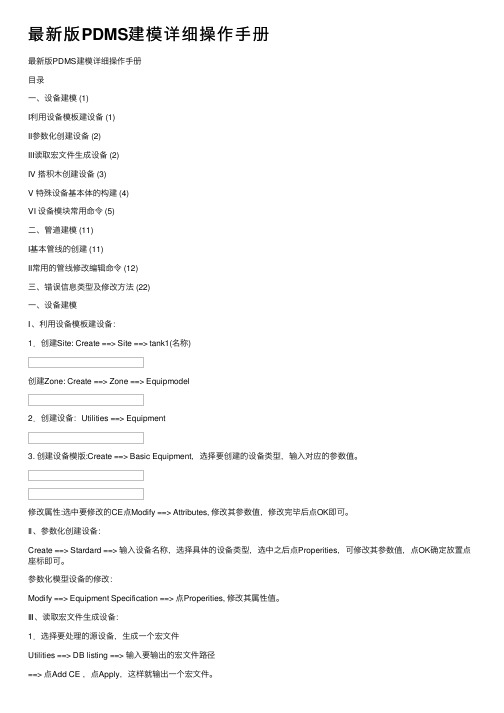
最新版PDMS建模详细操作⼿册最新版PDMS建模详细操作⼿册⽬录⼀、设备建模 (1)I利⽤设备模板建设备 (1)II参数化创建设备 (2)III读取宏⽂件⽣成设备 (2)IV 搭积⽊创建设备 (3)V 特殊设备基本体的构建 (4)VI 设备模块常⽤命令 (5)⼆、管道建模 (11)I基本管线的创建 (11)II常⽤的管线修改编辑命令 (12)三、错误信息类型及修改⽅法 (22)⼀、设备建模Ⅰ、利⽤设备模板建设备:1.创建Site: Create ==> Site ==> tank1(名称)创建Zone: Create ==> Zone ==> Equipmodel2.创建设备:Utilities ==> Equipment3. 创建设备模版:Create ==> Basic Equipment,选择要创建的设备类型,输⼊对应的参数值。
修改属性:选中要修改的CE点Modify ==> Attributes, 修改其参数值,修改完毕后点OK即可。
Ⅱ、参数化创建设备:Create ==> Stardard ==> 输⼊设备名称,选择具体的设备类型,选中之后点Properities,可修改其参数值,点OK确定放置点座标即可。
参数化模型设备的修改:Modify ==> Equipment Specification ==> 点Properities, 修改其属性值。
Ⅲ、读取宏⽂件⽣成设备:1.选择要处理的源设备,⽣成⼀个宏⽂件Utilities ==> DB listing ==> 输⼊要输出的宏⽂件路径==> 点Add CE ,点Apply,这样就输出⼀个宏⽂件。
2.打开命令⾏Command line , 读取刚才⽣成的宏⽂件,$M D:\Temp\Equip.text (读取第⼀步⽣成的⽂件)这样就可⽣成⼀个与原CE⼀样的设备Ⅳ. 搭积⽊创建设备1. Create Equipment 输⼊设备名称2. Create ==> Primitive ==>选择搭积⽊组成设备的各个组件,拼成⼀个设备,具体的组件名称可取默认值,设备嘴⼦另外命名。
pdms实用基本操作大全
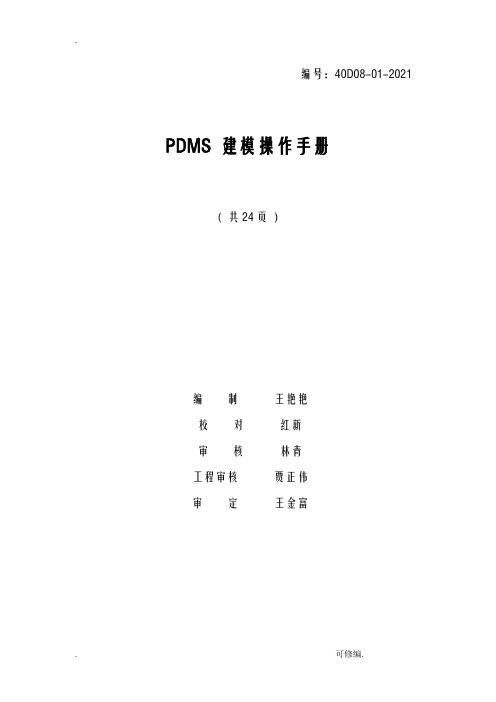
编号:40D08-01-2021 PDMS 建模操作手册( 共24页)编制王艳艳校对红新审核林青工程审核贾正伟审定王金富配管室2021-2-26目录一、设备建模1I利用设备模板建立备1II参数化创立设备2III读取宏文件生成设备2IV搭积木创立设备 (3)V 特殊设备根本体的构建 (4)VI 设备模块常用命令 (5)二、管道建模 (11)I根本管线的创立11II常用的管线修改编辑命令12三、错误信息类型及修改方法 (22)一、设备建模Ⅰ、利用设备模板建立备:1.创立Site:Create ==> Site ==>tank1(名称)创立Zone:Create ==> Zone ==> Equipmodel2.创立设备:Utilities ==> Equipment3. 创立设备模版:Create ==> Basic Equipment,选择要创立的设备类型,输入对应的参数值。
修改属性:选中要修改的CE点Modify ==>Attributes, 修改其参数值,修改完毕后点OK即可。
Ⅱ、参数化创立设备:Create ==> Stardard ==> 输入设备名称,选择具体的设备类型,选中之后点Properities,可修改其参数值,点OK确定放置点座标即可。
参数化模型设备的修改:Modify ==>Equipment Specification ==> 点Properities, 修改其属性值。
Ⅲ、读取宏文件生成设备:1.选择要处理的源设备,生成一个宏文件Utilities ==> DB listing ==>输入要输出的宏文件路径==>点Add CE ,点Apply,这样就输出一个宏文件。
2.翻开命令行Command line , 读取刚刚生成的宏文件,$M D:\Temp\Equip.text (读取第一步生成的文件)这样就可生成一个与原CE一样的设备Ⅳ. 搭积木创立设备1. Create Equipment 输入设备名称2. Create ==> Primitive ==>选择搭积木组成设备的各个组件,拼成一个设备,具体的组件名称可取默认值,设备嘴子另外命名。
PDMS管道三维建模操作手册

PDMS管道三维建模操作手册
简介
本操作手册旨在向用户提供关于PDMS(Plant Design Management System)管道三维建模的详细指导。
PDMS是一款专业的三维设计软件,广泛应用于工程设计、施工和维护等领域。
本手册将介绍PDMS 管道建模的基本概念、操作步骤和常用技巧,帮助用户快速上手并掌握相关技能。
目录
1.概述
2.安装与配置
3.新建PDMS模型
4.创建管道组件
5.连接管道组件
6.编辑管道属性
7.高级操作技巧
8.常见问题解答
9.参考资料
概述
PDMS是一种基于规则的三维设计软件,主要用于创建、编辑和管理工业管道设计。
其强大的功能和灵活性使得PDMS成为了工程设计领域首选的软件工具。
PDMS管道建模是PDMS的重要组成部分,它可以帮助工程师和设计师快速、准确地创建复杂的管道系统。
本操作手册将从安装与配置开始介绍PDMS管道建模的具体步骤和操作技巧,帮助用户顺利完成管道模型的创建和编辑工作。
安装与配置
在开始使用PDMS建模之前,您需要先安装PDMS软件并进行相应的配置。
1.下载PDMS软件安装包并解压缩到本地目录。
2.执行安装程序,按照提示完成PDMS的安装。
3.配置PDMS的环境变量,确保软件可以正常运行。
新建PDMS模型
在PDMS中,模型是管道设计的基本单位。
要创建一个新的PDMS 模型,您可以按照以下步骤操作:
1.打开PDMS软件,选择。
PDMS三维管道设计实操教材(PDF 141页)

PDMS三维管道设计实操CNPDC设计图文中心计算机辅助设计室课程包括…CNPDC基本概念及数据库结构 数据库关系管道建模定位方法斜接及坡降管道设计附加属性的定义查询及修改管道元件属性 系统设置自动及交互式碰撞检查 交互数据库宏生成单管图基本概念及数据库结构CNPDCPDMS软件采用树状结构来管理数据,具有良好的可追溯性。
管道布置通常是任何一个大型项目中最费时的工作,也是产生问题最多的部分。
管道建模在PDMS中一直是系统中最强大的功能之一,它最大可能地避免了设计错误的产生。
管道建模的基本方法采用“管件导引管线”的方式,即用户只需要定义管件的位置,系统自动完成管件间的管线布置。
工程设计中需要的各种元件以及支吊架系统都可以在管道模型中表现出来。
工程设计中需要的管道压力、温度、保温、伴热等工程设计参数及附加参数可以在管道模型中表现出来。
CNPDC基本概念及数据库结构管道数据库的层次:PIPE 管道BRANCH 分支/管段ELEMENTS元件基本概念及数据库结构CNPDC每个管道(PIPE)可以有多个分支(BRANCH),在分支下面才是具体的管件分支与管道的不同在于分支只有两个端点,而管道可以有多个端点,这要看它有几个分支。
基本概念及数据库结构CNPDC分支的作用:¾根据介质流向定义管道的起点和终点,在PDMS中称为Head和Tail标注管道流向¾工程Iso图中根据Head和TailCNPDC基本概念及数据库结构在分支下面的管件位置和顺序决定了管道的铺设。
在PDMS 中,不用添加管道,只须考虑管件,因为管道是根据管件的等级在两个相邻管件中自动生成的。
PDMS中管道是隐含元件基本概念及数据库结构CNPDC管件管件是管道的基本元件,也是我们工程设计中的基本组成部分。
在PDMS软件中常用管件主要包括如下几种:bend,cap,coupling,elbow,olet,reducer,tee, fblind,filter,flange,valve,weld…基本概念及数据库结构CNPDC每种管道元件都按照PDMS软件系统的定义原则,拥有其固定的设计属性和连接属性;¾为了保证管道中介质流向的正确性,软件采用了元件“首尾”相连的方式来定义元件的连接;¾每个管件都拥有:–ORI 元件的原点–ARRIVE 到达点(P1)–LEAVE 离开点(P2)–多通元件拥有一个或几个“TEE”点¾元件与元件的连接一定是“ARRIVE”点和“LEAVE”点的连接;基本概念及数据库结构CNPDC管件的入出口点(Arrive and Leave Points)与设备中的基本体相似,也有P-point,它有两个作用:¾定义连接点。
pdms实用基本操作大全
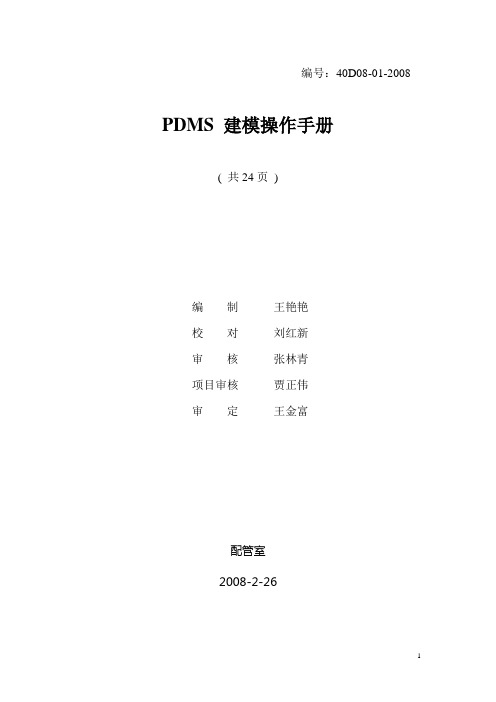
volume)
显
示
预
留
空
间:settings==>Graphics==>Representation==>Obstruction 创建辅助线:
Utilities==>Constructs==>Create==>Grids==>Toolbar 捕捉定位点含义:
Element 捕捉 0 点
Screen 屏幕上任一点
”
时松开(捕捉到项点),再按住鼠标左键移动,捕捉目标点,当出
现“
”时松开(捕捉到目标点),这时会提示“Return to
7
original position”,按 NO ,即可完成移动。
镜像设备基本体:
选中要镜像的 Element,点 Create ==> Copy ==> Mirror, 在出 现的镜像窗口中按 Cursor ==> Design Point (选中镜像面中心 点),捕捉镜像面上的点,在 Plane Direction 中输入镜像面的法线 方向,点 Apply,出现“Return Created Copies?”点 Yes 即可。 修改管嘴属性:
15
参考 Branch 定位:
Position==>Branch==>Distance==>Tail ==>Distance 鼠标拖动到另一元件的中心, 则此管件同另一管件中心相距 1000。
3. 创建 branch: Create ==> branch ==> “6"-PIPE001-A3B/B1”
管线头尾定义:
13
4. 创 建 管 件 : Create ==> component ==>选择要创建的管件 类型如 Elbow,点 Create,选择详细的 弯头规格,apply,如果两个管件之间有 短管,则按 spool 或 distance,输入短管 距离即可.
pdms实用基本操作大全

p d m s实用基本操作大全-CAL-FENGHAI-(2020YEAR-YICAI)_JINGBIAN编号:40D08-01-2008 PDMS 建模操作手册( 共24页 )编制王艳艳校对刘红新审核张林青项目审核贾正伟审定王金富配管室2008-2-26目录一、设备建模 (1)I利用设备模板建设备 (1)II参数化创建设备 (2)III读取宏文件生成设备 (2)IV 搭积木创建设备 (3)V 特殊设备基本体的构建 (4)VI 设备模块常用命令 (5)二、管道建模 (11)I基本管线的创建 (11)II常用的管线修改编辑命令 (12)三、错误信息类型及修改方法 (22)一、设备建模Ⅰ、利用设备模板建设备:1.创建 Site: Create ==> Site ==> tank1(名称)创建Zone: Create ==> Zone ==> Equipmodel2.创建设备:Utilities ==> Equipment3. 创建设备模版:Create ==> Basic Equipment,选择要创建的设备类型,输入对应的参数值。
修改属性:选中要修改的CE点Modify ==> Attributes, 修改其参数值,修改完毕后点OK即可。
Ⅱ、参数化创建设备:Create ==> Stardard ==> 输入设备名称,选择具体的设备类型,选中之后点Properities,可修改其参数值,点OK确定放置点座标即可。
参数化模型设备的修改:Modify ==> Equipment Specification ==> 点Properities, 修改其属性值。
Ⅲ、读取宏文件生成设备:1.选择要处理的源设备,生成一个宏文件Utilities ==> DB listing ==> 输入要输出的宏文件路径 ==> 点Add CE ,点Apply,这样就输出一个宏文件。
PDMS使用手册v10
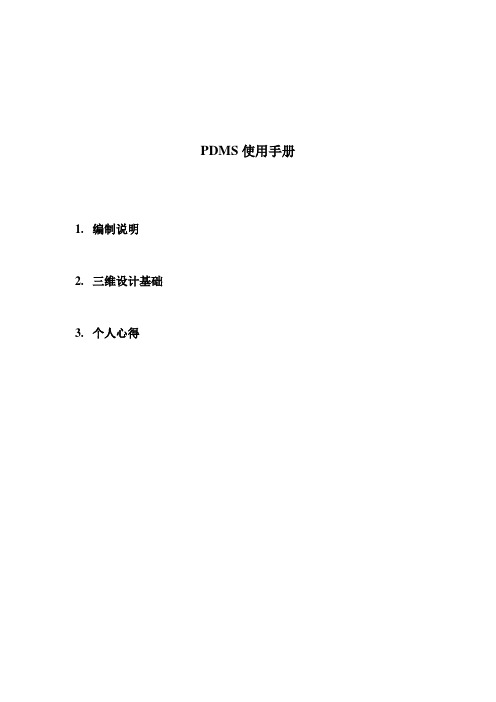
PDMS使用手册1.编制说明2.三维设计基础3.个人心得1.编制说明本手册的编制目的是为了方便大家更好的使用三维设计软件PDMS, 提供一个随时查阅的手册. 其中也包括一些个人在使用PDMS过程中的使用心得, 可以避免大家少走弯路. 本手册会不定期更新, 同时欢迎大家将自己的使用心得与大家共享.2.三维设计基础相关资料位置●PDMS软件位置: \\3D1\PDMS-CDs\CD1-PDMS\PDMS●PDMS工具集位置: \\3D1\PDMS-CDs\CD1-PDMS\Toolkits●PDMS中文教材位置: \\3D1\PDMS中文教材●PDMS使用手册(本手册)位置: \\3D1\PDMS使用手册软件安装和配置V ANTAGE PDMS的安装1.安装V ANTAGE PDMS 11.5.SP1 (在\\3D1\PDMS-CDs\CD1-PDMS\PDMS目录下)2.复制f1105811901.gfb到PDMS安装目录3.安装PDMS115SP1\Patch目录下所有的补丁V ANTAGE PDMS 工具集的安装在\\3D1\PDMS-CDs\CD1-PDMS\Toolkits目前下, 直接运行程序, 给定PDMS的安装路径即可设置环境变量(System Variables)1.CADC_LANG = CHINESE2.LM_LICENSE_FILE = 744@3D1; 744@192.168.5.238Design通用功能键一览表:F4 透视模式开关F5 模式开关F6 漫游模式开关F7 Model/Eye模式开关F8 线框模式开关F9 旋转边框开关修改CE(当前元素), Active元素等的颜色设置菜单Setting->Graphics->Colour…修改整个Zone, Site或者单个管道, 设备, Primitives等元素的颜色以及透明设置◆菜单Display->Drawlist…先选择需要的颜色, 然后按下’Add CE’或’V olume…’按钮◆透明设置: 选择(SOLID, 12%, 25%, 50%, 75%, 87%,) 其中87%最透明返回上次保存的设计状态(Form, Windows, 管道, 设备颜色等状态)1.菜单Display->Save->Forms & Display2.进入模块时, Load from选择’User’s Binary’Model Editor操作方式◆只有使用Model Editor操作的步骤才能Undo和Redo, 其他方式对模型做的修改都不能修改◆Model Editor对设备的操作只能针对Equipment, 不能对Element控制保温, 检修空间, 开孔, 管道中心线的显示设置菜单Setting->Graphics->Representation…显示检修空间菜单Setting->Graphics->Representation…->Obstruction[50%]动态显示开关(动态显示放大, 缩小的过程)菜单View->Setting->Animations在3D View窗口中选择元素, 然后选择’Zoom to Selection’或‘Walk to Draw list’按钮模型的导入和导出导入: 在Command Input&Output窗口中输入$M d:\Temp\Dboutput.txt导出: 菜单Utilities->DB Listing…元素层次的调整元素只能在Site(同一个DB)内调整层次, 不能跨Site. 若一定要在Site之间调整层次, 则只能使用模型的导入和导出.辅助网格线的创建和删除◆创建: 菜单Utilities->Constructs…Create->Grid◆删除: 菜单Utilities->Constructs…Delete->PickPositioning Control取点工具箱的几种取点方式比较Any 主要用于捕捉Ppoint点Aid 用于捕捉辅助线Pline 用于捕捉结构的Pline线Ppoint 用于捕捉Ppoint点Screen 用于捕捉屏幕上的任意点Graphics 用于捕捉线框图上的特性点Lists的使用Lists可用于一次性选择满足条件的所有元素, 然后进行一致的操作(例如: 增加到Drawlist , 修改属性等).例如: 一次性将所有Sites内的设备加入到Drawlist中, 并显示在3D View窗口中1.菜单Utilities->Lists…2.在弹出List/Collections窗口中, 菜单Add->List, 输入List名字(例如: equip)3.菜单Add->Selection4.在弹出List/Collections窗口中:Selection域中输入PDMS的元素类型(例如: EQUI)With Rule域中输入PDMS的PML表达式, 一般可以不输入For Element域中输入’World’ (表示所有的Sites)点击Apply按钮, 则所有Sites内的设备加到了List/Collections窗口中5.关闭List/Collections窗口. 点击Dismiss按钮6.在List/Collections窗口中的最下面的Action按钮左边输入命令(例如: ADD CE, 则将刚才加入Lists中的设备全部显示在3D View窗口中)Equipment模块一个设备仅有一个定位点, 可以修改设备的定位点菜单Modify->Equipment Origin->ID Point设备的生成方法1.基本设备模板(Basic Equipment) 非参数化菜单Utilities->Equipment… Create->Basic Equipment…系统包括6大类设备2.参数化设备模板目前不够成熟菜单Create->Standard…可通过菜单Modify->Properties修改已生成的设备3.读取宏文件例如: $M /pump001.txt4.搭积木方式菜单Create->Primitives…Piping模块同一个Pipe下的Branch必须有连接关系(例如通过三通, 四通连接), 方便以后的Isodraft出图, 否则需要创建不同的Pipe创建Branch时应根据管道内介质的流向确定Branch的起点(Head)和终点(Tail), Branch会自动继承Pipe的所有属性的值查询元件的参数定义和参数值(元件需定义Dataset)菜单Query->Properties…查询元件的Ppoint点信息(包括管径, 方向, 位置和连接类型信息)Q P3Branch的隐含属性(Pseudo-Attribute)Tule 管道的切管长度(TUbe LEngth)Cll 管道的中心长度(包括管件) Center Line Length元件的隐含属性(Pseudo-Attribute)abop 入口管底标高arrive boplbop 出口管底标高leave bopatop 入口管顶标高arrive topltop 出口管顶标高leave topaod 入口端外径arrive ODlod 出口端外径leave ODIsodraft图中的材料清单可以通过元件的属性控制属性控制–对于管件,由其MTOComponet属性控制–对于管道(Tube),由其所属的管件的MTOTube控制–对于分支(Branch)中的第一段管道,则由Branch的MTOHead属性控制属性设置–ON/UNSET 缺省值,正常开料–OFF 在Iso图上不列入材料清单,图形正常显示–DOTD 在Iso图上不列入材料清单,图形显示为虚线带尺寸标注–DOTU 在Iso图上不列入材料清单,图形显示为虚线不带尺寸标注排凝与放空修改管道头尾的连接方式菜单Modify>Branch>Explicit>Connection[Vent或者Drain]另Isodraft中ATEXT文本设置230 VENT (放空)239 DRAIN (排凝)Pipe的一致性检查菜单Utilities->Data Consistency…一般在出Isodraft图之前, 应用此工具进行检查. 如果一致性检查出错, 可能会导致无法生成Isodraft图形管道等级设计中所有用到的元件必须在元件库中预先定义且通过等级分类管道等级的作用1.减少管件选择范围2.减少管件选用的错误3.控制材料的选用, 避免浪费3个人心得设备问题小结:(由付红平提供)1.如何运用“拉伸”基本体创建设备模型?在创建等厚而截面不规则的设备元素时用“拉伸(Extrusion)”命令比较方便实现。
pdms教程

pdms教程
PDMS教程:基础概念和介绍
PDMS是一种三维建模软件,广泛用于工程设计和建筑领域。
它具有强大的建模能力和数据管理功能。
在本教程中,我们将介绍PDMS的基础概念和操作步骤。
第一部分:PDMS简介
1. PDMS的定义和应用领域
2. PDMS的优点和特点
3. PDMS的系统要求和安装步骤
第二部分:PDMS建模基础
1. PDMS的用户界面介绍
2. PDMS的基本操作技巧
3. PDMS建模的基本原理和方法
第三部分:PDMS对象创建和编辑
1. 创建地面和坐标系
2. 创建管道和设备
3. 编辑和修改PDMS对象属性
第四部分:PDMS数据管理
1. PDMS数据的组织和管理
2. PDMS数据的导入和导出
3. PDMS数据的共享和协作
第五部分:PDMS模型检查和审查
1. PDMS模型的检查和验证
2. PDMS模型的冲突检测和解决
3. PDMS模型的审查和审批
第六部分:PDMS图纸生成和输出
1. PDMS图纸的创建和编辑
2. PDMS图纸的输出和打印
3. PDMS图纸的导入和导出
第七部分:PDMS实例应用
1.PDMS在管道设计中的应用实例
2. PDMS在装置设计中的应用实例
3. PDMS在电气设计中的应用实例
总结:
通过本教程,你将学会使用PDMS进行三维建模和数据管理。
希望这些内容可以帮助你更好地理解和应用PDMS软件。
让
我们开始学习吧!。
- 1、下载文档前请自行甄别文档内容的完整性,平台不提供额外的编辑、内容补充、找答案等附加服务。
- 2、"仅部分预览"的文档,不可在线预览部分如存在完整性等问题,可反馈申请退款(可完整预览的文档不适用该条件!)。
- 3、如文档侵犯您的权益,请联系客服反馈,我们会尽快为您处理(人工客服工作时间:9:00-18:30)。
PDMS管道三维建模操作手册编写:校核:目录一、管道建模基础 (1)1.差不多概念 (1)1.1 分支 (1)1.2 Pdms管道铺设的步骤 (2)2.管道建模差不多操作 (2)2.1建立管道前预备工作 (2)2.2建立管道等级、确定保温层厚度 (2)2.3生成分支(branch) (3)2.4定义分支的头和尾 (4)2.5 Piping Components工具介绍 (5)3.放置一些管件的技巧和管道的定位 (6)3.1管道斜接的处理 (6)3.2三通介质流向的改变(注意:三通只能和两根支管相连) (8)4.管道数据一致性检查 (8)二、管道建模操作步骤 (9)1. 说明 (9)2. 搭建模型前需所需资料 (9)3.建立PIPE和BRANCH (9)4.创建元件 (15)5.创建疏放水、放气点 (34)三、化学衬塑管道分段 (43)四、水工工艺管道建模要点: (47)1. 水工管道一样特点 (47)2. 室内给水管道建模特点: (47)3. 室内排水管道建模特点: (48)4 室内消防管道建模特点: (49)WORLDSITEZONEPIPEBRANCH1 BRANCH2 BRANCH2 EBLOW FLANGE一、管道建模基础1.差不多概念管道的数据层次关系如下图:1.1 分支–依照介质流向定义管道的起点和终点,在PDMS中称为Head和Tail 一个管系(Pipe)中所有Branch之间必须有连接关系1.2 Pdms管道铺设的步骤–从管道等级中选择管件–生成管件(弯头、法兰、阀门、垫片等等)–指定管件位置和方向注意:–管件的前后顺序十分重要,管件的先后顺序表示介质的流向– Pdms中管道是隐含元件2.管道建模差不多操作2.1建立管道前预备工作运行PDMS之后,选择相应的Project,输入Username、Password并选择相应的MDB和Module,点击OK按钮,进入PDMS。
进入DESIGN模块,然后点击design菜单下的Pipework…,进入pipe设计模块:2.2建立管道等级、确定保温层厚度站在相应的zone上建立一个管道:Creat/Pipe显现如下左图对话框,name 填写一样为管道KKS码(eg:3LDF10BB001)。
点击Specification,显现右图对话框,选择需要的压力等级和材质,保温层厚度点击attributes…,定义管道的压力、工作温度和管径,其他的能够不去管它。
TPNDN2.3生成分支(branch)PIPE创建完成后会自动弹出如下对话框,让你创建branch–自动命名为3LDF10BB001/B1,Iso图中可不能显示分支名称– Branch会自动继承Pipe的所有属性设置–头和尾设置为连接模式(Connect),还能够精确定位Explicit2.4定义分支的头和尾Branch定义完之后会自动弹出定义头尾设备管嘴来定义branch的头和尾连接分支的头和尾到设备管嘴(Nozzle)–头连接到管嘴,Apply后选择设备管嘴4LDF11AT001/N1–尾连接到管嘴,Apply后选择设备管嘴4LDF11AT001/N2–假如头尾方向相对,直径一样,同时在同一个轴上,直截了当用管道连接–否则显现一条连接头尾的虚线2.5 Piping Components 工具介绍4LDF11 AT0014LDF12 AT0014LDF11AT001/N14LDF11AT001/N2材质压力等级 保温层厚度管道铺设方向 管件,不同材料等级所含管件有可能不同生成管件和当前管件自动连接,建议打勾生成 组合件生成相同元件重新生成元件翻转旋转弯头自动连接 管道对齐定位定位管道收尾、收尾3.放置一些管件的技巧和管道的定位3.1管道斜接的处理3.1.1使用程序自动连接:为自动连接前。
Pipe Components/ Auto Elbow自动连接后程序连接完毕之后的弯头一样不是一个整数,多为非标弯头。
3.1.2放置弯头的标准做法:-将Forward方向第一个弯头的出口方向转向下一个元件-orientate/Component/leave/Toward next-再将下一个弯头进行同样的操作-使用modle edit 的align with feature…功能,查找下一个弯头的P1点,找到P1显示如下:现在点击左键,OK,斜管就连接好了。
假如觉得弯头的位置不合适能够通过position/move或modle edit 来移动弯头。
3.2三通介质流向的改变(注意:三通只能和两根支管相连)4.管道数据一致性检查管道放置完毕之后确实是要对管道进行数据一致性检查。
从Uitlities菜单下选择Data ConsIstency,弹出如下数据一致性检查窗口:三通有一段没有连接二、管道建模操作步骤1. 说明本章节要紧以中国神华胜利发电厂工程1号机组“一段抽汽管道”介绍了PDMS管道建模的操作步骤。
2. 搭建模型前需所需资料在进行管道建模之前,需由系统设计主设人提交管道建模所需的外部资料,包括:建模管道的系统图,管道设计温度、设计压力,管道、管件等级,阀门选型,保温材料选择及保温厚度,以下为系统设计人提供的一段抽汽管道相关资料:另外,还需布置设计人提交的管道布置图。
(能够是详细的二维、三维图,也能够是手工绘制的草图,只要能表示出管道的具体布置即可。
)3.建立PIPE和BRANCH依照以上资料进行管道模型搭建,模型搭建之前每一个工程都差不多建立了自己的数据库层次,一样都建立到ZONE层次,你第一需要做的是在对应的ZONE 名目下建立PIPE(管道)及BTANCH(分支)。
关于一段抽汽管道,其KKS编码为10LBQ10,你需要找到对应的SITE LB 蒸汽系统,对应的ZONE LBQ高压抽汽,如下图:(管道模型搭建需先进入相应工程的Design模块下,并进入Pipework 工作模式下)在ZONE LBQ高压抽汽下建立PIPE,PIPE的名称取用该管道的KKS编码10LBQ10, 详细步骤如下:站在 ZONE LBQ 高压抽汽层次上,选择Create菜单下的Pipe…弹出Creat Pipe对话框,如右图:在Name下填写Pipe的名称10LBQ10(管道的KKS编码)。
点击Specifications…按钮,如右图。
选择管道、管件等级:10C13如右图:从Insulation后面的下拉菜单中选择保温厚度:150点击OK按钮,储存退出。
点击Create Pipe对话框(如右图)中的 Attribues…按钮,弹出管道属性对话框。
管道属性对话框如下:在Temperature属性后填写管道设计温度:374.6 在Pressure属性后填写管道设计压力:6.909在Pipe Bore属性后填写管道公称通径:200点击OK按钮,储存退出。
点击右图Create Pipe对话框的OK按钮,弹出Connect Branch对话框,用以连接Branch的头尾。
下图为Connect Branch对话框:如下图,从“of 10LBQ10/B1”前的下拉列表中可看到有Head和Tail两个选项,分别表示对管道的头或尾进行连接,默认为Head如下图,从“To”后面的下拉列表中可看到有多个选项分别表示对管道的头或尾的连接型式,即连接到……,具体介绍如下:Nozzle――(连接到)管嘴、设备的接口Tee――(连接到)三通Elbow――(连接到)弯头Reducer――(连接到)大小头Flange――(连接到)法兰Multiway――(连接到)多接口元件Branch Head――(连接到)Branch的头Branch Tail――(连接到)Branch的尾First Member――Branch头为本Branch的第一个元件Last Member――Branch尾为本Branch的最后一个元件Name………――可通过输入连接头或尾的名称来实现对头尾的连接关于本示例一段抽汽管道,按照汽水流向,Branch Head应为汽轮机一段抽汽接口(类型为Nozzle),Branch 尾应为1号高压加热器蒸汽进口。
我们先连接Branch的头:在Connect Branch对话框,从两个下拉菜单中分别选择Head和Nozzle,点击Apply按钮,这时Connect Branch对话框变灰,然后点击汽机一段抽汽接口,Branch Head即被连接到该接口,如下图:连接Branch的尾:在Connect Branch对话框,从两个下拉菜单中分别选择Tail和Nozzle,点击Apply按钮,这时Connect Branch对话框变灰,然后点击1号高加蒸汽接口,Branch Head即被连接到该接口,如下图:4.创建元件为了方便说明,下图提供了一个“一段抽汽管道”的草图,并标出了各管件的编号。
点击Create菜单下的Components…,弹出Piping Components对话框管道等级栏,选择管道等级,“一段抽汽管道”选择10C13,(因为我们建立Pipe时输入了管道等级10C13,因此默认为10C13)Insulation(保温),我们在建立Pipe时差不多输入的保温厚度,如该管件之前的保温厚度不变,则不用选择。
(我们在建立Pipe时差不多输入了150,那个地点不再输入)Trancing/伴热:该项不用选择。
Forwards/向前-管件的建立方向从管道头指向管道尾Backwards/向后-管件的建立方向从管道尾指向管道头那个地点我们选择Forwards,沿汽机接口向1号高加接口创建管件。
左边栏内为元件类型,包括:Bend/弯管、Elbow/弯头、Reducer/大小头、Tee/三通、Cap/堵头、Flange/法兰、Gasket/垫片、Assemblies/组合件右侧选择框:Default/默认,不选择该项,我们能够从列表中选取管件类型。
Auto Conn/自动连接-选择后,当前创建的元件将自动连接到上一个元件;不选择,当前创建的元件将自动定位到坐标原点。
一样我们选择Auto Conn/自动连接。
Greate/创建按钮-点击此按钮,创建当前元件。
Re-select/重新选择-点击此按钮,重新选择当前元件。
第一个下拉栏:调整当前元件方向,共N/E/U/S/W/D六个选项第二个下拉栏:调整当前元件旋转角度,共30/45/90/180四个选项。
第三个下拉栏:元件定位选项,共九个选项。
Ori按钮-点击该按钮,设置元件的默认方向,p1点为动身点、p2点为到达点Flip按钮-改变元件的方向,点击一次Flip按钮,元件方向改变一次。
(动身点和到达点互换)下拉栏有两个选项Spool和Distance,创建第一个弯头:在Piping Components对话框内选取:管道等级10C13;元件类型-Elbow;点击Create按钮,弹出元件选择窗口:我们选择90°无直管段无缝热压弯头,点击”OK”按钮,第一个弯头被创建,然后调整元件方向的下拉栏,选择DirectW调整弯头朝向W向:调整第一个弯头标高为9.30m:选择当前弯头,选择菜单栏Position定位下的Explicitly〔AT〕…命令,弹出“Explicit Posotion”对话框:将UP后标高改为9300mm,点击Apply按钮,弯头标高即确定为9300mm (弯头定位也可通过Model Editor进行修改)。
